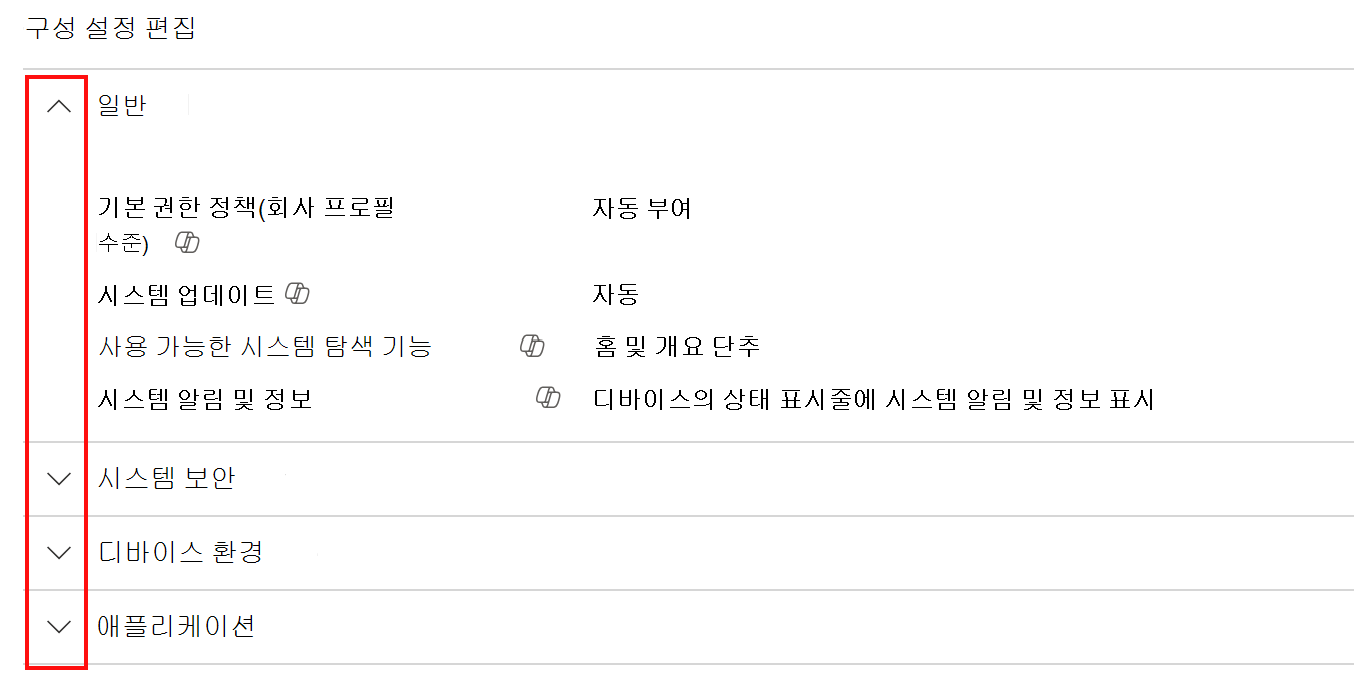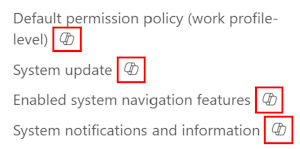Microsoft Intune에서 디바이스 구성 정책 모니터링
Intune에는 디바이스 구성 정책을 모니터링하고 관리하는 데 도움이 되는 일부 기능이 포함되어 있습니다. 예를 들어 정책 상태를 확인하고, 정책에 할당된 디바이스를 보고, 기존 정책의 속성을 업데이트할 수 있습니다. 이러한 기능은 macOS 및 Windows 디바이스에 대한 엔드포인트 보안 정책 의 프로필로 확장됩니다.
Intune의 Microsoft Copilot을 사용하여 정책에 구성된 정책 및 설정에 대한 자세한 정보를 얻을 수도 있습니다.
이 문서에서는 기존 디바이스 구성 정책의 할당 상태를 확인하고, 변경하고, 충돌을 해결하고, 이러한 기능 중 일부에 Copilot을 사용하는 방법을 보여 줍니다.
이 기능은 다음에 적용됩니다.
- Android
- iOS/iPadOS
- macOS
- Windows
기존 정책 보기
- Microsoft Intune 관리 센터에 로그인합니다.
- 디바이스>디바이스 관리>구성>정책 탭을 선택합니다.
모든 정책이 표시됩니다. 또한 플랫폼, 정책 유형, 정책 할당 여부도 확인할 수 있습니다.
참고
디바이스 구성 정책에 대한 자세한 보고 정보는 Intune 보고서로 이동하세요.
정책에 대한 세부 정보 보기
디바이스 구성 정책을 만든 후 Intune은 보고 데이터를 제공합니다. 이러한 보고서는 정책이 디바이스에 성공적으로 할당되어 있는지 또는 정책에 충돌이 표시되는지 여부 등의 정책 상태를 표시합니다.
디바이스>디바이스 관리>구성>정책 탭에서 기존 정책을 선택합니다.
디바이스 및 사용자 체크인 상태는 정책으로 체크인한 모든 사용자 또는 디바이스의 수를 표시합니다. 한 디바이스에 여러 사용자가 있는 경우 이 보고서에는 각 사용자의 상태가 표시됩니다. 사용자 또는 디바이스가 Intune으로 체크인하면 정책에서 설정을 받습니다.
다음 상태가 표시됩니다.
- 성공: 정책이 성공적으로 적용되었습니다.
- 오류: 정책을 적용하지 못했습니다. 메시지는 일반적으로 설명으로 연결되는 오류 코드와 함께 표시됩니다.
- 충돌: 두 설정이 같은 디바이스에 적용되고, Intune에서 충돌을 해결할 수 없습니다. 관리자가 검토해야 합니다.
- 보류 중: 아직 정책을 받기 위해 디바이스가 Intune을 사용하여 체크 인되지 않았습니다.
- 적용할 수 없음: 디바이스가 정책을 받을 수 없습니다. 예를 들어 정책이 iOS 11.1에 관련된 설정을 업데이트하지만, 디바이스에서 iOS 10이 사용되고 있습니다.
디바이스 할당 상태를 선택합니다.
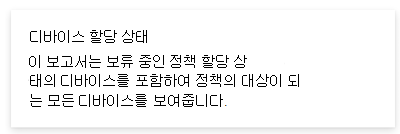
이 보고서는 마지막으로 체크인한 사용자에 대한 정보를 보여 줍니다. 보고서 생성을 선택하여 정책을 받은 디바이스의 최신 정책 할당 상태를 확인합니다. 할당 상태를 필터링하여 오류, 충돌 등만 볼 수도 있습니다.
디바이스 및 사용자 체크인 상태 및 디바이스 할당 상태 보고서의 숫자가 다른 것은 정상입니다.
디바이스 및 사용자 체크인 상태로 돌아가서 설정별 상태를 선택합니다.
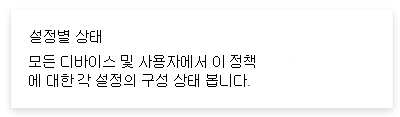
이 보고서는 정책의 개별 설정과 해당 상태를 보여 줍니다.
디바이스 및 사용자 체크인 상태로 돌아가서 보고서 보기를 선택합니다.
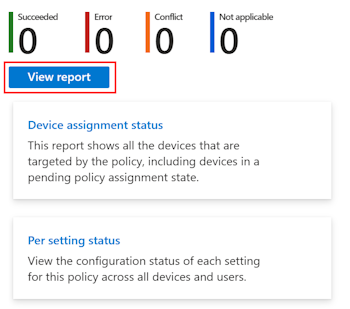
보고서 보기에는 다음을 포함하여 특정 디바이스 구성 정책에 할당된 디바이스에 대한 자세한 정보가 표시됩니다.
- 정책을 받은 디바이스
- 정책을 받은 디바이스의 사용자 이름
- 체크인 상태 및 사용자/디바이스가 정책으로 마지막으로 체크인한 시간
특정 장치를 선택하여 더 자세한 정보를 얻고 필터 열을 사용하여 할당 필터 옵션을 볼 수도 있습니다.
디바이스 및 사용자 체크인 상태로 돌아가서 특정 정책에 대한 다음 속성 정보를 보고 편집할 수 있습니다.
모든 디바이스 구성 정책에 대한 세부 정보 보기
디바이스>디바이스 관리>구성>모니터링 탭으로 이동합니다.
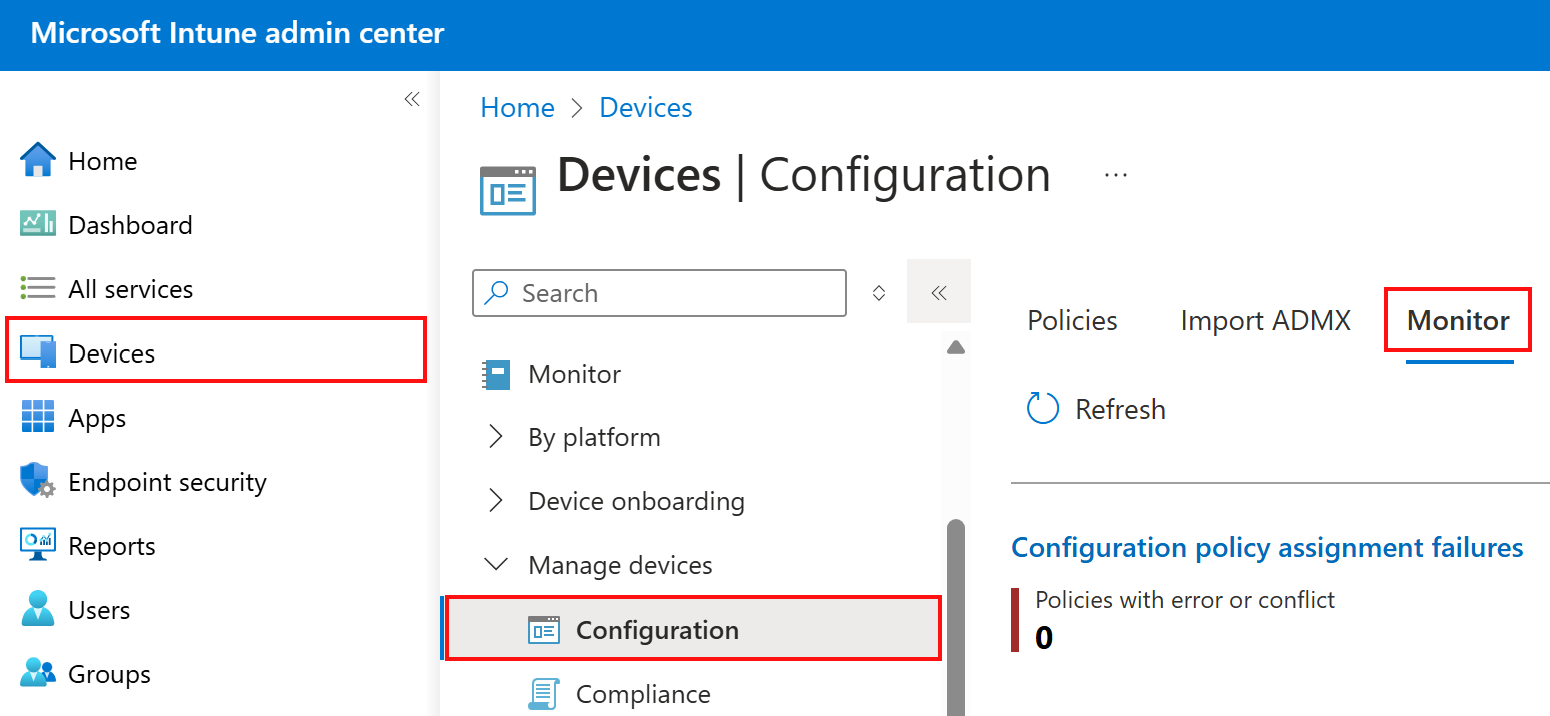
이 영역에서 구성 정책 할당 실패 보고서에 액세스할 수 있습니다. 이 보고서는 할당된 구성 정책의 오류 및 충돌 문제를 해결하는 데 도움이 됩니다.
또한 이 영역에서 다음 보고서에 빠르게 액세스할 수 있습니다.
- 제한된 앱이 있는 장치
- 디바이스 암호화 상태
- 인증서
팁
디바이스에서 모니터링을 선택합니다. 이 영역에는 디바이스 구성, 규정 준수, 등록, 소프트웨어 업데이트에 대한 보고서를 포함하여 사용할 수 있는 모든 보고서가 나열됩니다. 모든 Intune 보고서에 대한 자세한 내용은 Intune 보고서로 이동하세요.
충돌 보기
충돌을 해결하기 위해 Intune에는 정책과의 불일치 문제를 해결하는 데 도움이 되는 기능이 있습니다. 충돌이 발생하면 이 설정을 포함하는 모든 구성 정책도 표시됩니다.
디바이스>모든 디바이스에서 충돌을 유발시키는 모든 설정을 볼 수 있습니다.
Intune에서 디바이스>모든 디바이스>를 선택 하고 목록에서 기존 디바이스를 선택합니다. 최종 사용자는 회사 포털 앱에서 디바이스 이름을 가져올 수 있습니다.
디바이스 구성을 선택합니다. 디바이스에 적용되는 모든 구성 정책이 나열됩니다.
정책을 선택합니다. 디바이스에 적용되는 해당 정책의 모든 설정이 표시됩니다.
디바이스에 충돌 상태가 있는 경우 해당 행을 선택합니다. 새 창에서 모든 정책과 충돌을 일으키는 설정이 있는 프로필 이름이 표시됩니다.
충돌하는 설정과 해당 설정을 포함하는 정책을 파악했으므로 충돌을 쉽게 해결할 수 있습니다.
DFCI(디바이스 펌웨어 구성 인터페이스) 프로필 보고
DFCI 정책은 다른 디바이스 구성 정책과 마찬가지로 설정별로 보고됩니다. 제조업체의 DFCI 지원 여부에 따라 일부 설정이 적용되지 않을 수 있습니다.
DFCI 프로필 설정을 사용하면 다음 상태가 표시될 수 있습니다.
규격: 이 상태는 프로필의 설정 값이 디바이스의 설정과 일치하는 경우를 표시합니다. 이 상태는 다음 시나리오에서 발생할 수 있습니다.
- DFCI 프로필은 프로필의 설정을 구성했습니다.
- 디바이스에 설정으로 제어되는 하드웨어 기능이 없으며 프로필 설정은 사용 안 함입니다.
- UEFI(확장 가능한 통합 펌웨어 인터페이스)는 DFCI가 기능을 사용하지 않도록 설정하는 것을 허용하지 않으며, 프로필 설정은 사용입니다.
- 디바이스에 기능을 사용하지 않도록 설정할 하드웨어가 없으며 프로필 설정은 사용입니다.
해당 없음: 이 상태는 프로필의 설정 값이 사용 또는 허용됨이고 디바이스에서 일치하는 설정을 찾을 수 없는 경우를 표시합니다. 이 상태는 디바이스 하드웨어에 기능이 없는 경우 발생할 수 있습니다.
비규격: 이 상태는 프로필의 설정 값이 디바이스의 설정과 일치하지 않는 경우를 표시합니다. 이 상태는 다음 시나리오에서 발생할 수 있습니다.
- UEFI에서 DFCI가 설정을 사용 안 함으로 설정하도록 허용하지 않으며 프로필 설정은 사용 안 함입니다.
- 디바이스에 기능을 사용하지 않도록 설정할 하드웨어가 없으며 프로필 설정은 사용 안 함입니다.
- 디바이스에 최신 DFCI 펌웨어 버전이 없습니다.
- DFCI가 UEFI 메뉴에서 로컬 "옵트아웃" 컨트롤을 사용하여 Intune에 등록되기 전에 사용하지 않도록 설정되었습니다.
- 디바이스가 Autopilot 등록 외부에서 Intune에 등록되었습니다.
- 디바이스가 Microsoft CSP에 의해 Windows Autopilot에 등록되지 않았거나 OEM에 의해 직접 등록되었습니다.